Instalacja dodatku IMVDb Kodi: Internetowa baza danych teledysków
Masz na komputerze ogromną kolekcję teledysków, które wymagają pilnej organizacji? Bezpłatne wielofunkcyjne centrum multimedialne oprogramowanie Kodi może w tym pomóc! Dzięki odpowiednim dodatkom możesz połączyć całą bibliotekę teledysków, sortować, organizować i odpowiednio oznaczać wszystko, aby łatwo było oglądać. Dodatek do skrobaka IMVDb jest do tego idealny, a co najważniejsze, jest całkowicie darmowy! Postępuj zgodnie z naszym przewodnikiem poniżej, aby dowiedzieć się, jak zainstalować Internetową bazę danych teledysków i zachować bezpieczeństwo podczas oglądania wszystkich swoich ulubionych treści Kodi.
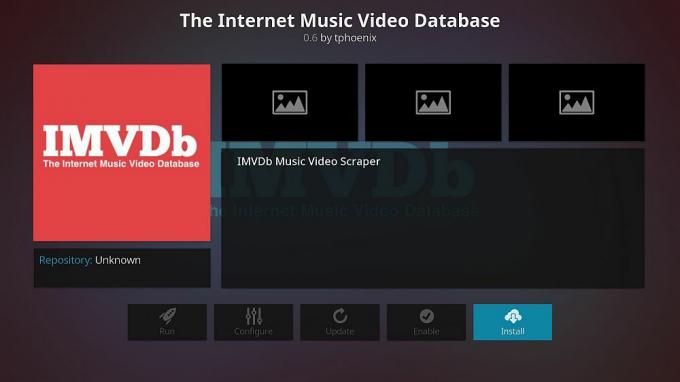
30-dniowa gwarancja zwrotu pieniędzy
Przed użyciem Kodi uzyskaj dobrą VPN
Kodi jest całkowicie bezpieczny w użyciu, ale istnieją pewne dodatki, które naginają reguły, uzyskując dostęp do pirackich treści z podejrzanych źródeł. Dało to całej społeczności Kodi złą reputację, co skłoniło wielu dostawców usług internetowych do rozpoczęcia skanowania i ograniczania ruchu w Kodi. Aby uniknąć tych problemów, zawsze powinieneś mieć pod ręką dobrą wirtualną sieć prywatną.
Sieci VPN tworzą tunel między tobą a Internetem, szyfrując wszystkie dane. Nikt nie może powiedzieć, które witryny odwiedzasz ani do jakich treści masz dostęp, umożliwiając surfowanie i przesyłanie strumieniowe z zachowaniem prywatności i anonimowości.Ale jakiej usługi VPN powinieneś użyć? Dokonaliśmy wyboru na podstawie następujących kryteriów, aby zapewnić, że Twoje strumienie Kodi są tak szybkie i prywatne, jak to możliwe:
- Szybkie pobieranie
- Rejestracja zerowa polityka
- Brak ograniczeń przepustowości
- Ruch niemonitorowany
- Szeroka obsługa urządzeń
Najlepsza sieć VPN dla Kodi - IPVanish
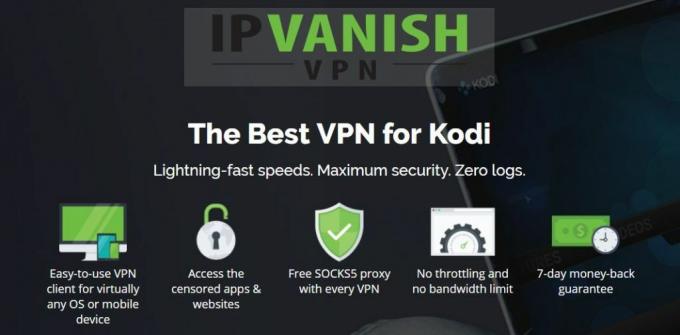
IPVanish zapewnia funkcje, które użytkownicy Kodi najbardziej cenią: szybkość i anonimowość w Internecie. Twoja tożsamość zostanie bezpiecznie ukryta za funkcjami prywatności VPN, w tym ochroną przed wyciekiem DNS, automatycznym przełącznikiem „zabicia”, 256-bitowym szyfrowaniem AES oraz silną polityką zerowego logowania dla całego ruchu. Dostajesz także korzyść z 40 000 adresów IP i wbudowanego randomizatora IP, aby mieć pewność, że nigdy Cię nie zobaczysz! Do Państwa dyspozycji jest ponad 850 serwerów w 60 różnych krajach, z których każdy zapewnia doskonałą prędkość za każdym razem przy niskim opóźnieniu. Jeśli martwisz się ograniczeniami lub ograniczeniami pobierania, możesz spokojnie odpoczywać, wiedząc, że IPVanish nie monitoruje ruchu, nie ogranicza prędkości ani nie nakłada ograniczeń przepustowości. Wreszcie, VPN zawiera lekkie oprogramowanie dostępne w większości głównych systemów operacyjnych i urządzeń, a nawet w niektórych niszowych, takich jak Amazon Fire TV stick!
EKSKLUZYWNIE dla czytelników uzależniających: Weź 60% rabatu przy rejestracji na rok IPVanish, zaledwie 4,87 USD miesięcznie! Każdy plan jest objęty niesamowitą siedmiodniową gwarancją zwrotu pieniędzy, dzięki czemu możesz wypróbować wszystko bez ryzyka i zmartwień.
Jak zainstalować dodatki Kodi
Prawie wszystkie dodatki Kodi są spakowane w repozytoriach hostowanych przez zewnętrzne strony internetowe. Repozytoria mogą zawierać kilkanaście lub kilka tysięcy dodatków, co ułatwia wykrywanie i aktualizowanie pobranych plików bez konieczności śledzenia poszczególnych źródeł. Kodi oferuje wiele sposobów instalowania repozytoriów. Preferujemy metodę „źródeł zewnętrznych”, ponieważ jest łatwiejsza w użyciu i utrzymuje porządek na dłuższą metę. Zanim zaczniesz, musisz zmienić ustawienie domyślne, aby umożliwić działanie tej metody:
- Otwórz Kodi i kliknij ikonę koła zębatego, aby wejść do System menu.
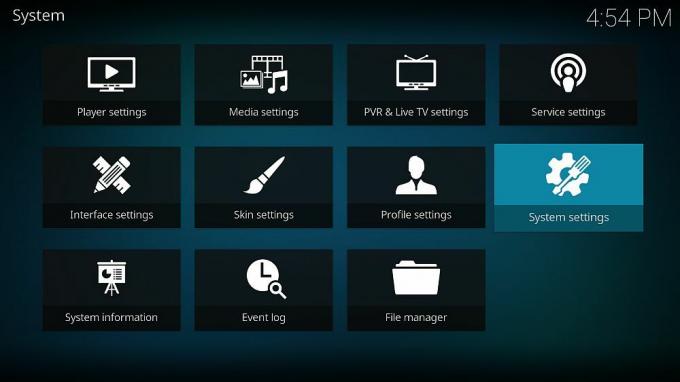
- Iść do Ustawienia systemowe > Dodatki
- Przełącz suwak obok „Nieznane źródła" opcja.
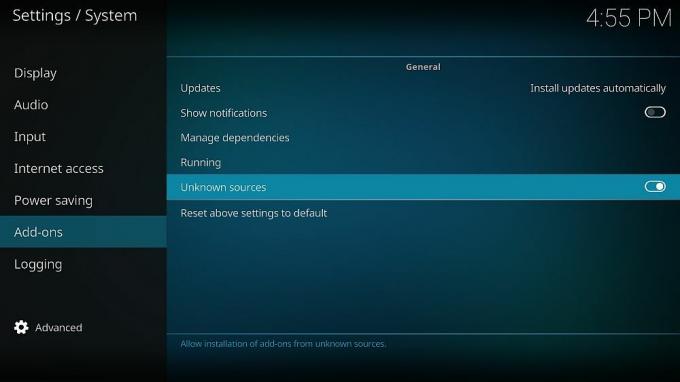
- Zaakceptuj wyskakujący komunikat ostrzegawczy.
Po skonfigurowaniu Kodi możesz teraz wyśledzić adres URL repozytorium, wprowadzić go jako źródło, a następnie usiąść, gdy Kodi zajmie się instalacją. Teraz możesz zanurzyć się i uzyskać dostęp do wszystkich dodatków, które lubisz. Proces ten wydaje się początkowo niewygodny, ale gdy się do niego przyzwyczaisz, staje się on drugą naturą. Nasi przewodnicy przeprowadzą Cię przez proces instalacji repozytorium i dodatku od początku do końca, na wypadek, gdybyś utknął.
Uwaga: Społeczność Kodi obejmuje zarówno oficjalne, jak i nieoficjalne dodatki, z których te ostatnie mogą uzyskiwać dostęp do niezweryfikowanych źródeł, a nawet pirackich treści. AddictiveTips nie akceptuje ani nie zachęca do naruszania ograniczeń praw autorskich. Przed uzyskaniem dostępu do materiałów chronionych prawem autorskim bez pozwolenia należy wziąć pod uwagę prawo, ofiary i ryzyko piractwa.
Jak zainstalować dodatek IMVDb Kodi
IMVDb to inny rodzaj dodatku niż to, do czego możesz być przyzwyczajony. Zamiast dostarczać filmy lub treści przesyłane strumieniowo, wszystko, co robi IMVDb, to dostęp do strony internetowej towarzyszącej i zeskrobanie jej w celu uzyskania informacji. Kojarzenie dodatku z istniejącymi teledyskami umożliwia łatwe tagowanie i nadawanie tytułu wszystkim plikom w bibliotece. IMVDb wykonuje całą ciężką pracę, pozwalając ci się odprężyć i zrelaksować.
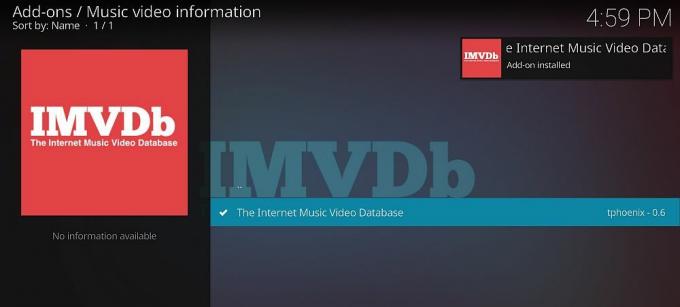
Aby zainstalować IMVDb, musisz dodać SuperRepo do oprogramowania Kodi. Wykonaj poniższe czynności, aby dodać go i rozszerzenie. Jeśli masz już zainstalowany SuperRepo, przejdź do kroku 13.
Jak zainstalować IMVDb na Kodi - najpierw zainstaluj repozytorium Noobs and Nerds. Następnie:
- Otwórz Kodi na swoim urządzeniu lokalnym.
- Przejdź do menu Dodatki i kliknij otwarte pole.
- Wybierz „Zainstaluj z repozytorium“
- Znajdź i kliknij „Noobs and Nerds“
- Przewiń do „Dostawcy informacji“
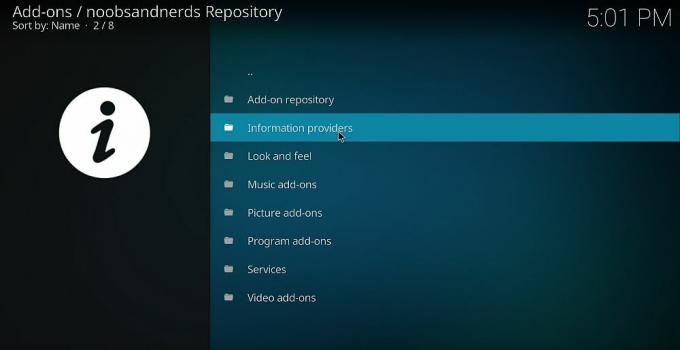
- Wybierz "Informacje o teledysku" teczka.
- Wybierz "Internetowa baza danych teledysków”I zainstaluj.

Co robi IMVDb?
Dodatkowy interfejs IMVDb Kodi Internetowa baza danych teledysków strona internetowa, która jest ogromną, zorganizowaną przez użytkownika kolekcją teledysków sięgającą 1963 roku. Witryna umożliwia przeglądanie według gatunku, daty, pozycji na wykresie, nagród, a nawet ekipy produkcyjnej. Możesz także wyszukiwać i sprawdzać najpopularniejsze teledyski w witrynie, a nawet sam przekazywać informacje!
Dodatek IMVDb nie pobiera treści wideo z witryny internetowej, a jedynie informacje. Nazywa się „skrobakiem” i pomaga oznaczyć lokalne treści według wykonawcy, tytułu, roku, reżysera, studia, albumu i innych. Dodaje także miniatury, aby przeglądanie Kodi było nieco bardziej estetyczne.
Jak dodawać i oglądać teledyski na Kodi
Domyślnie Kodi zawiera różne kategorie filmów i muzyki ukryte na bocznym ekranie menu. Jedną z najlepszych opcji są teledyski, dedykowana sekcja, w której można uzyskać dostęp do wszystkich zapisanych i zapisanych teledysków bez względu na to, gdzie się znajdują na komputerze. Aby uruchomić kategorię, musisz przeprowadzić drobną konfigurację. Nie martw się, to zajmie tylko kilka sekund! Wykonaj poniższe czynności, aby dodać bibliotekę teledysków do Kodi.
Jak oglądać teledyski na Kodi:
- Upewnij się, że masz zainstalowany dodatek IMVDb (patrz instrukcje powyżej).
- Przejdź do głównego menu Kodi i kliknij sekcję „Teledyski”.
- Stuknij opcję podwójnych kropek u góry, aby przejść w górę katalogu, a następnie wybierz „Pliki”. Pojawi się lista dodanych katalogów wideo. Aby dodać więcej, po prostu kliknij „Dodaj filmy…”
- Pojawi się okno źródła wideo. Wybierz „Przeglądaj” i wybierz folder, który chcesz dodać.
- Wybierz unikalną nazwę folderu i kliknij „OK”
- Otworzy się okno „Set Content”. Kliknij „Ten katalog zawiera” i powiedz Kodi, jakie typy plików znajdują się w folderze, w tym przypadku teledyski.
- Kliknij opcję „Wybierz dostawcę informacji” i zmień ją na „Internetowa baza danych teledysków”
- Kliknij OK". Kodi poprosi o odświeżenie katalogu i wykonanie skanowania zawartości.
- Wróć do głównego menu Kodi i kliknij „Teledyski”
- Dodane foldery zostaną wyświetlone w części Źródła mediów.
Jak korzystać z IMVDb z Kodi
Kolejną osobliwością w doświadczeniu IMVDb jest to, że tak naprawdę nigdy nie uzyskujesz bezpośredniego dostępu do dodatku. Zamiast tego IMVDb siedzi cicho w tle i wykonuje swoje zadanie za każdym razem, gdy dodajesz lub uzyskujesz dostęp do teledysku z Kodi. Może być jednak konieczna zmiana kilku opcji, aby upewnić się, że IMVDb działa poprawnie. Wykonaj poniższe czynności, aby szybko skonfigurować.
- Upewnij się, że dodatek IMVDb jest poprawnie zainstalowany.
- Upewnij się, że dodałeś co najmniej jeden folder teledysków (patrz wyżej).
- Przejdź do menu głównego Kodi i kliknij „Teledyski”
- Kliknij podwójne kropki, aby przejść w górę katalogu.
- Kliknij „Pliki”. Powinieneś zobaczyć listę dodanych katalogów teledysków.
- Kliknij katalog prawym przyciskiem myszy i wybierz „Zmień zawartość”
- Kliknij opcję „Wybierz dostawcę informacji” i zmień ją na „Internetowa baza danych teledysków”
- Kliknij OK". Kodi poprosi o odświeżenie katalogu i wykonanie skanowania zawartości.
Czy instalowanie dodatków Kodi jest bezpieczne?
Społeczność dodatków Kodi jest absolutnie ogromna. Istnieje niezliczona liczba twórców tworzących nieskończone dodatki, które wykonują dowolną liczbę czynności, w tym niestety dostęp do szkicowych lub nawet pirackich treści. Rzadko spotyka się dodatek, który aktywnie wprowadza złośliwe oprogramowanie lub wirusy do twojego systemu, ale zdarza się, dlatego dobrze jest przedsięwziąć kilka podstawowych środków ostrożności przed zanurzeniem się.
Najlepszym sposobem na zachowanie bezpieczeństwa podczas korzystania z Kodi jest trzymanie się niezawodnych repozytoriów. Społeczności repo weryfikują dodatki przed włączeniem ich do swoich wydań, dodając dodatkową warstwę ochrony przed złośliwymi treściami. Na wszelki wypadek powinieneś również zachować oprogramowanie antywirusowe i zaporę ogniową, a jeśli uruchomisz strumień, upewnij się, że VPN jest włączony.
Dodatek IMVDb zapewnia dostęp do swobodnie dostępnych informacji, dzięki czemu są one zarówno zgodne z prawem, jak i legalne. Pobraliśmy go i zweryfikowaliśmy przed dołączeniem go do tego artykułu, więc w chwili pisania tego artykułu jest całkowicie bezpieczny.
Jak w pełni wykorzystać swój dodatek IMVDb Kodi? Podziel się spostrzeżeniami z teledysku w komentarzach poniżej, aby pomóc wszystkim innym zorganizować się i odpowiednio otagować!
Poszukiwanie
Najnowsze Posty
Napraw awarie uruchamiania Kodi: kilka rzeczy, których możesz spróbować
Niewiele rzeczy jest bardziej frustrujących niż awarie startowe Kod...
Dodatek Loop Kodi: Jak zainstalować Loop dla Kodi
2017 był trudnym rokiem dla użytkowników Kodi, którzy lubią oglądać...
XBian: inny sposób na uruchomienie Kodi na Raspberry Pi
Raspberry Pi, jednopłytowy komputer za 35 USD z Wielkiej Brytanii, ...



